お名前.comレンタルサーバーのログイン方法ですが、公式サイトのトップページ「お名前.com NAVI」と書かれたアイコンからアクセスできます。
またお名前.comレンタルサーバーのコントロールパネルも、「お名前.com NAVI」経由で開けるので便利です。
この記事では、「お名前.com NAVI」とお名前.comレンタルサーバーコントロールへのログイン方法を紹介します。
● お名前.com(ドットコム)レンタルサーバーでブログを書く方法
お名前.comのドメイン取得とお名前.comレンタルサーバーの概要
お名前.comレンタルサーバーは、独自ドメイン登録サービスを展開するGMO「お名前.com」が提供するレンタルサーバーサービスです。
初期費用無料、月額990円から利用でき、入会特典として最大2カ月分のサーバー料金が無料になります。
また、独自ドメインが永年無料で使える特典も付帯。
さらに、コントロールパネルではワンクリックでWordPressも設定できます。
ブログやサイトの運営で、多くの方が任意の数字や文字列で作成できる「独自ドメイン」を取得されることでしょう。
独自ドメインは、サイトやブログを表す顔であり「シンボル」ということもあり、サイト名や運営者の名前、会社名などを使用して作成される方が多いです。
● ドメインとは?これからブログを始める初心者向けに分かりやすく解説
通常であればドメイン取得には、年間1,000円以上の料金が掛かります。
こうした独自ドメインを「永年無料」で使い続けられるというのは、大きな特典ですよね。
また、お名前.comレンタルサーバーでは、SSL(https)も無料で設定可能。
さらに無料でWEBやメール、MySQLのデータを14日間バックアップするほか、WAFなどセキュリティ対策も同時に行える多機能ツールです。
● お名前.com(ドットコム)レンタルサーバーの特徴!スペックや料金を徹底解説
お名前.com(ドットコム)レンタルサーバーのログイン方法を解説
ログインページは、お名前.comレンタルサーバー公式サイトのトップページにあります。
まず、「お名前.com NAVI」のアイコンをクリックしてください。
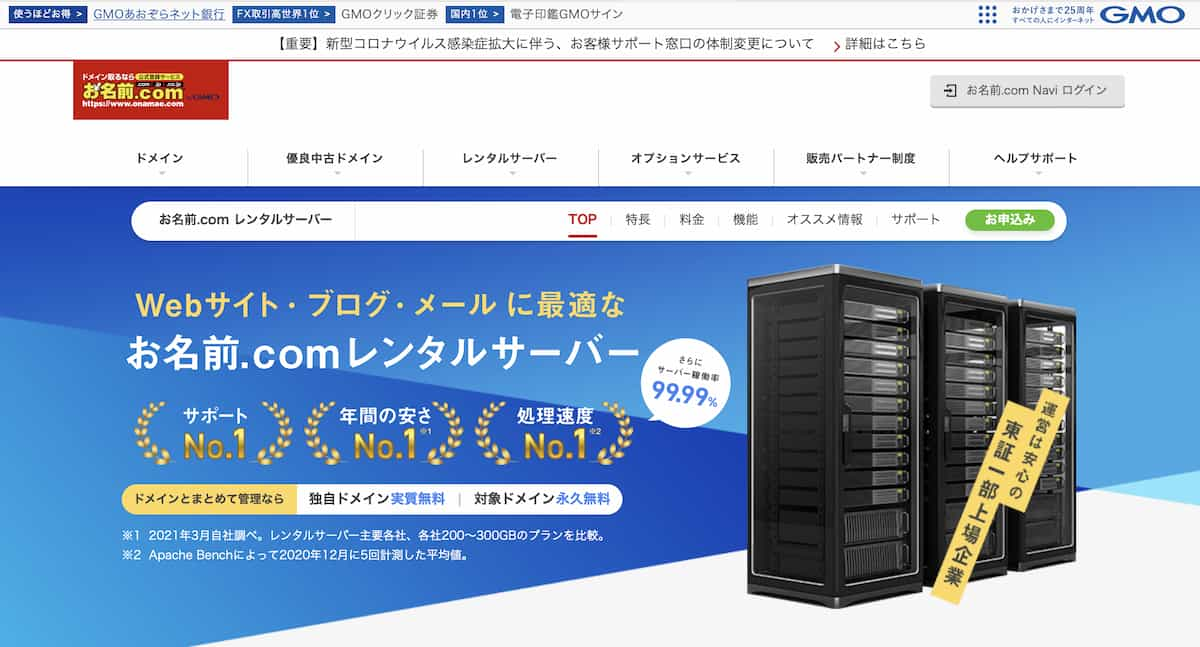
下のような画面が開いたら、お名前.comレンタルサーバー契約時に発行されたIDとパスワードを入力しましょう。
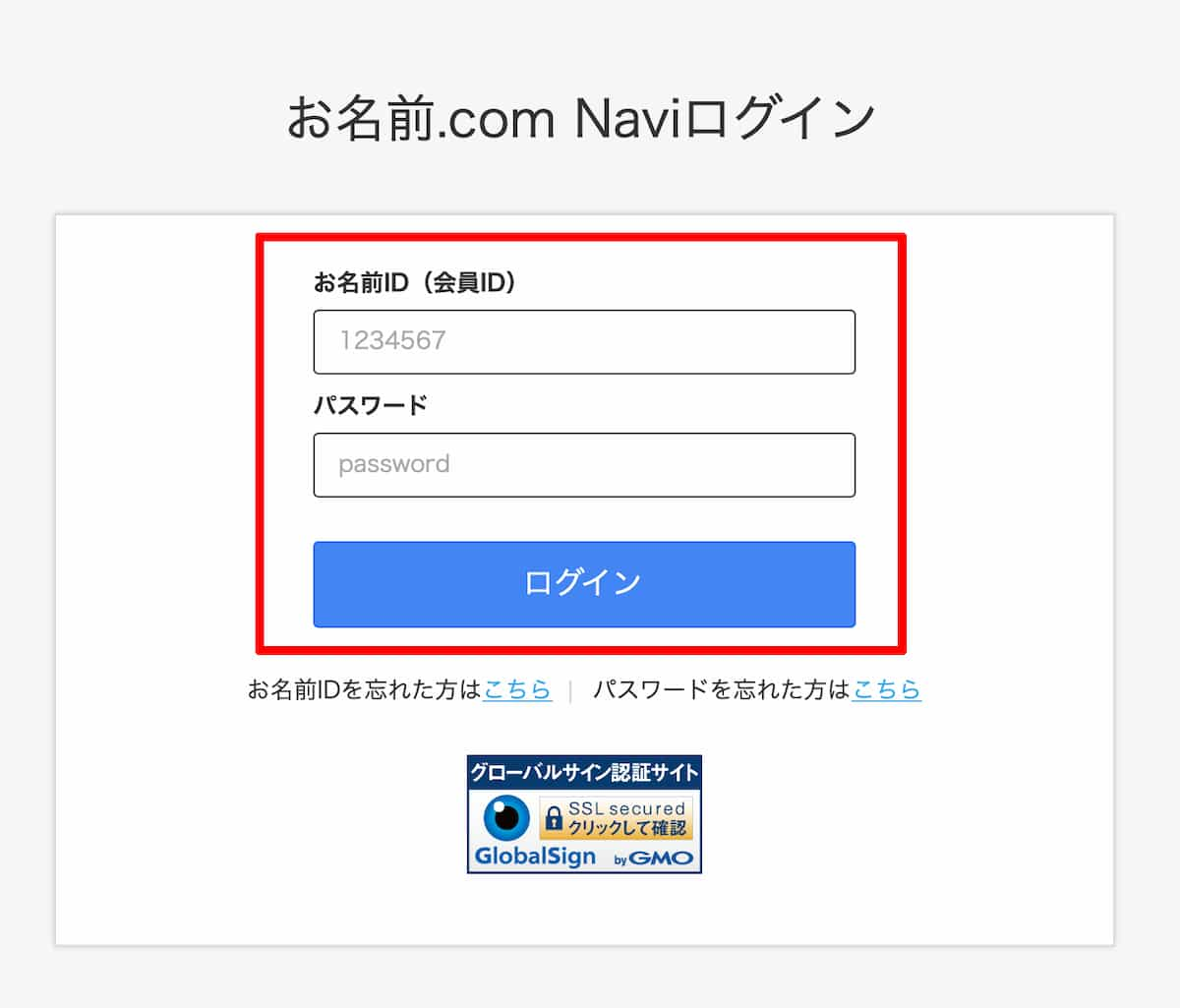
ログインをすると、下のような画面が開きます。
ここからは独自ドメインのほか、レンタルサーバー、ネームサーバー、メール機能など「お名前.com」の全サービスにアクセスできます。
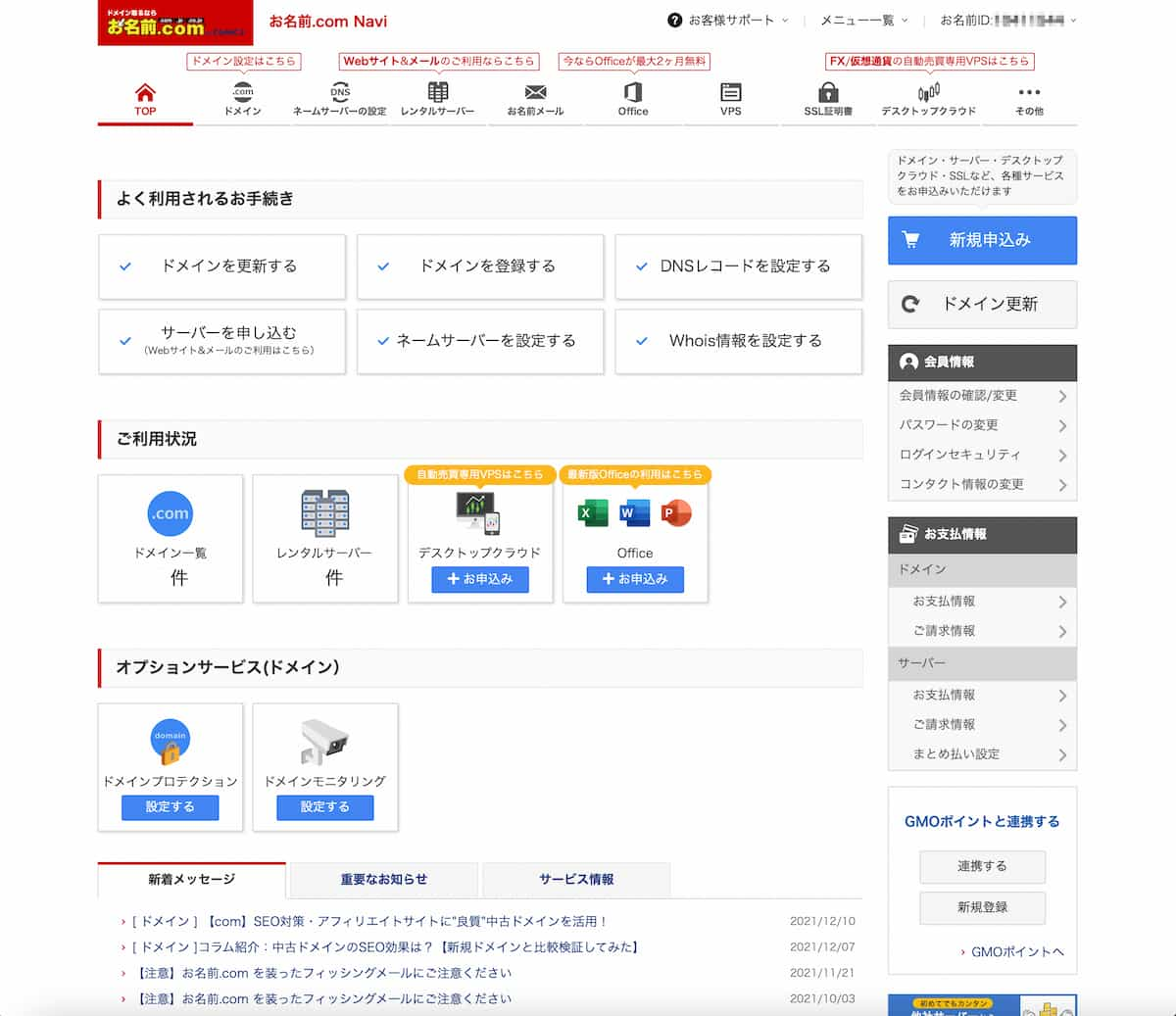
また支払いの状況や決済方法の変更なども、上のコントロールパネルから操作できます。
● お名前.com(ドットコム)レンタルサーバーのプランと料金
お名前.com(ドットコム)コントロールパネルの操作方法
前項でも紹介した「お名前.com NAVI」は、お名前.com全サービスを一括管理できるコントロールパネルです。
ここではサービスの利用状況や登録情報の確認、オプションサービスの追加や独自ドメイン取得も同じパネル上で操作できます。
また「お名前.com NAVI」には、別にレンタルサーバー専用のコントロールパネルが用意されています。
レンタルサーバー専用コントロールパネルからは、WordPressの設定、WordPressテーマのインストール、利用中のサイトのアクセス解析、メール管理などが行えます。
コントロールパネルの詳しい操作方法は、下の記事を参考にしてください。
● お名前.com(ドットコム) レンタルサーバー コントロールパネルの使い方
お名前.com(ドットコム)レンタルサーバーのログアウト方法
お名前.comレンタルサーバーのログアウトは、コントロールパネル右側にある「ユーザー情報」をクリックすると、ポップアップメニューの中にログアウトボタンが表示されます。
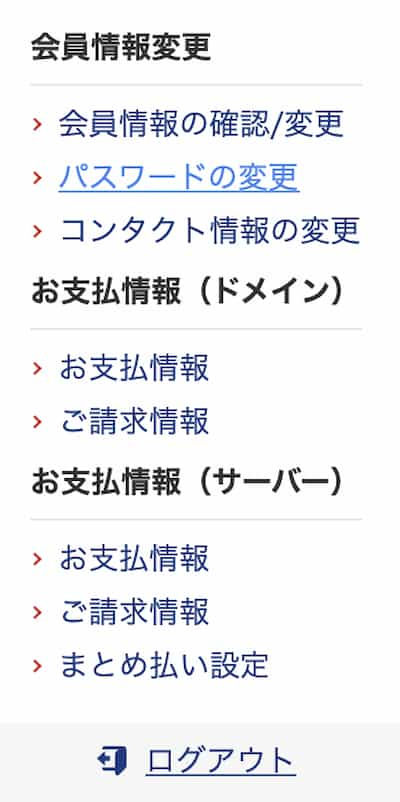
お名前.comNAVIからログアウトする場合は、ページ右側の「お名前 ID」と書かれたアイコンをクリック。
ポップアップメニューの一番下に、ログアウトの項目があるのでクリックしてください。
これで、お名前.comの全サービスからログアウトできます。
お名前.comのログインIDパスワードの取得&再発行方法
お名前.comレンタルサーバー、お名前.comのその他サービス申し込み時に、IDとパスワードが発行されます。
IDとパスワードが不明な場合は、ログイン画面IDとパスワードの入力ボックスの下に、パスワードまたはIDの再発行ボタンがあります。
IDを忘れた場合は、契約時に登録したメールアドレスとドメイン名で再発行が行えます。
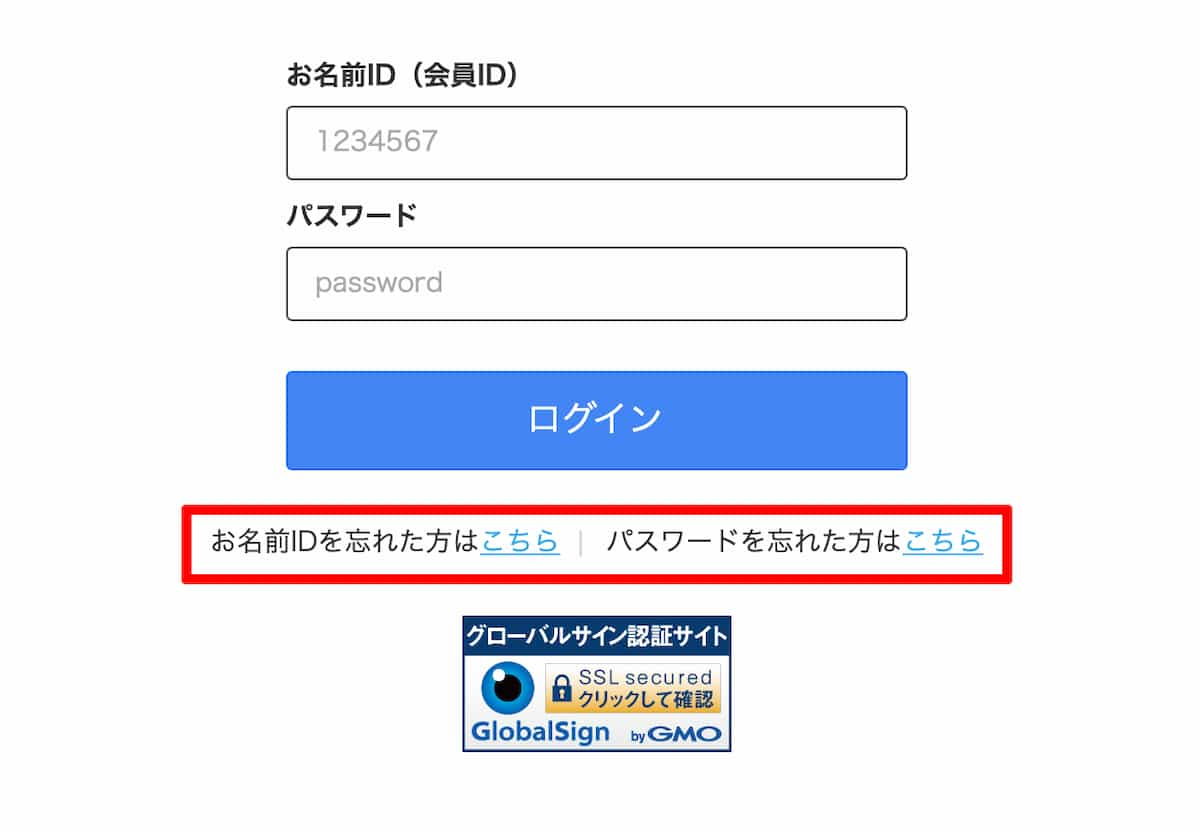
またパスワードを忘れた場合も同様です。
ログイン画面にある項目より、お名前IDと登録したメールアドレスを入力することで、パスワードが再発行されます(上の赤枠で囲った部分)。
お名前.com(ドットコム)レンタルサーバーのログインで良くある質問
最後に、お名前.comレンタルサーバーの「ログイン」で良くある質問を紹介します。
質問① ログイン画面はどこにありますか?
お名前.com(ドットコム)レンタルサーバーの公式サイト、右側『お名前.com NAVI』からログインできます。
質問② レンタルサーバーのログイン画面はどこですか?
お名前.com(ドットコム)レンタルサーバーの公式サイト、右側『お名前.com NAVI』または、直接レンタルサーバーコントロールパネルにログインできるURLがあります。
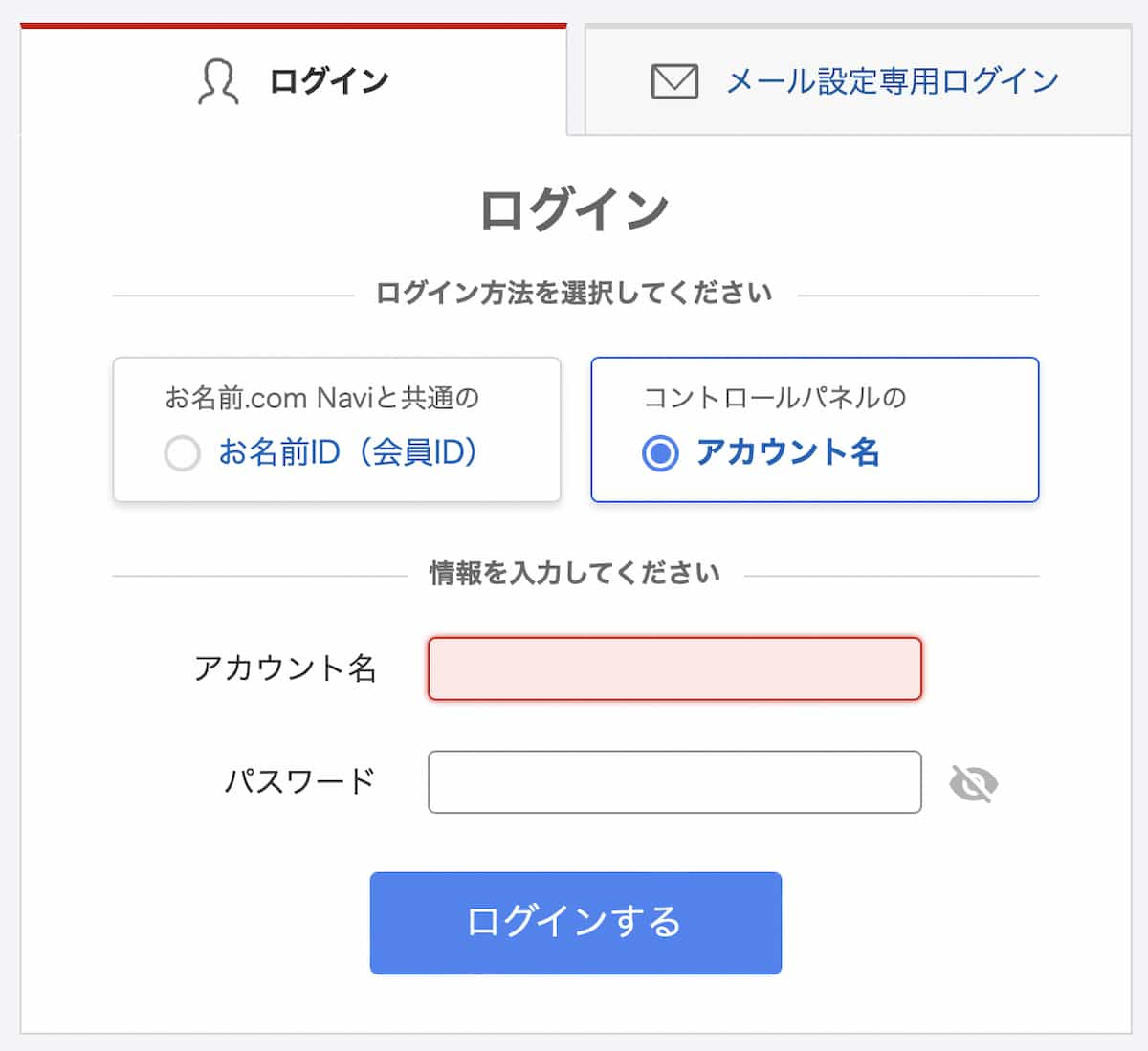
コントロールパネルのログイン画面に、コントロールパネルのアカウント名とパスワードを設定してください。
お名前.comレンタルサーバーの契約後、メールにてログイン画面が送信されます。レンタルサーバーコントロールパネル用のURLから、ログインをしてみてください。
なお、2021年4月からはコントロールパネルログインIDを忘れた場合は、お名前.comのIDとパスワード(お名前.com NAVIで使用するもの)でも、コントロールパネルにログインできるようになりました。
質問③ ログアウト画面が見つかりません
ログイン画面は、コントロールパネル右側「お名前 ID」をクリックすると、ポップアップメニューの一番下に「ログアウト」と書かれた項目があります。
ここをクリックすると、コントロールパネルからログアウトできます。
セキュリティ対策のためにも、レンタルサーバーを使用しない時には、毎回ログアウトしておきましょう。
お名前.com(ドットコム) レンタルサーバーのログインについて
今回はお名前.com(ドットコム)レンタルサーバーのログインと、コントロールパネルからの「ログアウト方法」について解説しました。
お名前.comレンタルサーバーのコントロールパネルは、初めての方でも直観的に操作できるデザインを採用しています。
基本としては、お名前.com(ドットコム)レンタルサーバー公式サイトの右上にログイン・ログアウトのボタンがあるので覚えておきましょう。
最後まで読んでいただきありがとうございました。




